QQ如何自定义更改外观
摘要:1、打开QQ,进入主界面,点击右上方的更改外观。2、进入更改外观界面,界面中有很多QQ系统自带的界面选择,但是我们要做的是自定义界面。3、进...
1、打开QQ,进入主界面,点击右上方的更改外观。
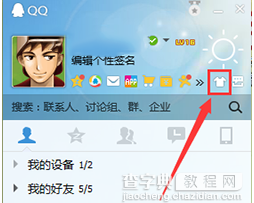 2、进入更改外观界面,界面中有很多QQ系统自带的界面选择,但是我们要做的是自定义界面。
2、进入更改外观界面,界面中有很多QQ系统自带的界面选择,但是我们要做的是自定义界面。
 3、进入自定义菜单,会弹出自己需要添加图片的选择位置,自行选择需要添加的图片。
3、进入自定义菜单,会弹出自己需要添加图片的选择位置,自行选择需要添加的图片。
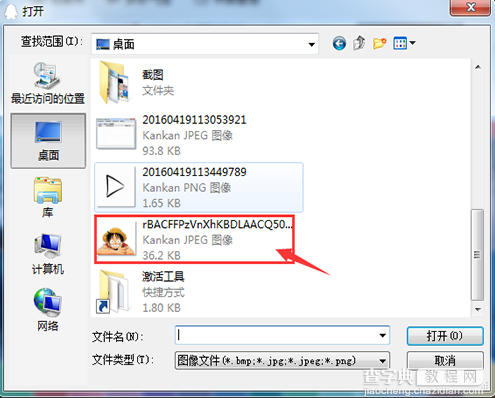 4、打开自己需要自定义的图片时,左上角会出现选择背景填充方式、拖动主面板、底图,这样子的一个设置,那么我们就需要自己来拖动图片的位置和大小,随意调节自己喜欢的位置。
4、打开自己需要自定义的图片时,左上角会出现选择背景填充方式、拖动主面板、底图,这样子的一个设置,那么我们就需要自己来拖动图片的位置和大小,随意调节自己喜欢的位置。
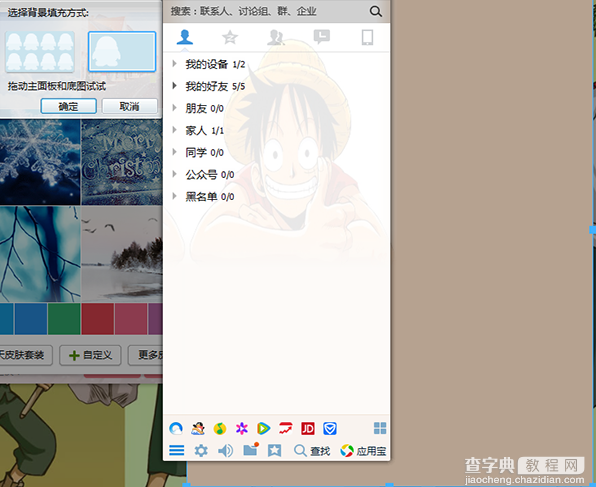 5、设置好自己喜欢的图片位置时,会觉得图片显示的不清楚,那么接下来我们需要设置自定义面板里的透明度,提高图片显示的清晰度。
5、设置好自己喜欢的图片位置时,会觉得图片显示的不清楚,那么接下来我们需要设置自定义面板里的透明度,提高图片显示的清晰度。
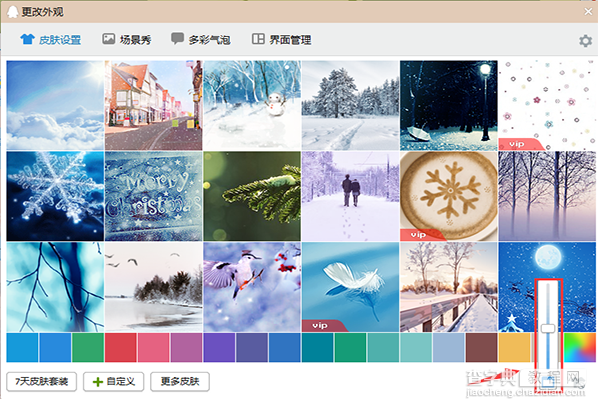 6、设置好透明度时,那么我们的自定义界面已经完成了,最终效果出来啦。
6、设置好透明度时,那么我们的自定义界面已经完成了,最终效果出来啦。
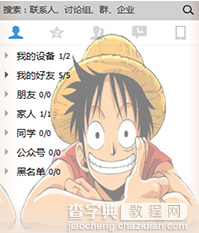
【QQ如何自定义更改外观】相关文章:
★ 企业QQ如何申请
★ QQ如何修改热键
上一篇:
QQ安全中心怎么查诈骗
下一篇:
comico全彩漫画账号如何注册
